作为一款较老的操作系统,有些用户可能对Windows7更加熟悉,而在新一代操作系统Windows8下,用户可能会遇到一些不习惯或不兼容的问题。为了解决这一困扰,我们可以选择在Win8系统中安装Win7双系统,以便在需要时可以随时切换使用。本文将详细介绍如何在Win8系统中安装Win7双系统,帮助用户轻松实现双系统的安装与切换。

准备工作
1.检查硬件兼容性和系统要求
在开始之前,我们首先要确保计算机硬件兼容Windows7操作系统,并满足最低系统要求。
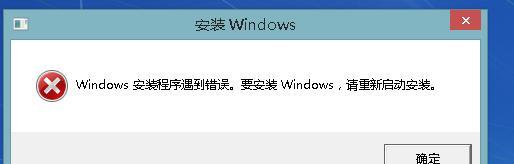
2.备份重要数据
由于安装双系统涉及对硬盘进行分区和格式化操作,我们强烈建议在安装前备份所有重要的数据,以免数据丢失。
创建一个新的分区
1.打开磁盘管理工具
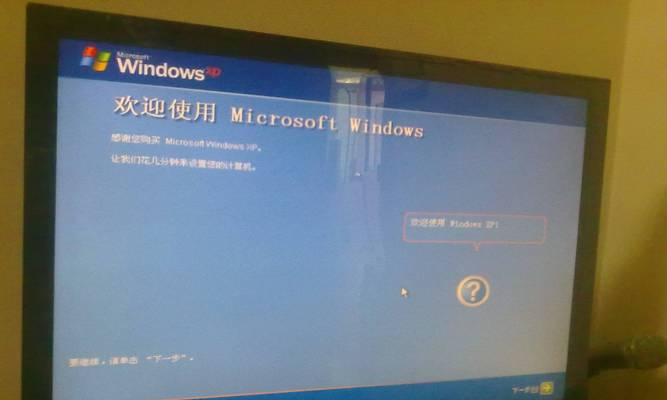
在Win8系统中,按下Win+X组合键,然后选择“磁盘管理”。
2.缩小现有分区
在磁盘管理工具中,找到Win8系统所在的分区,右键点击,并选择“缩小卷”。根据个人需要,选择要缩小的空间大小,并点击“缩小”按钮。
安装Windows7操作系统
1.准备Windows7安装镜像
确保已经准备好Windows7的安装光盘或U盘,并将其插入计算机。
2.重新启动计算机
在插入Windows7安装媒体后,重新启动计算机。在启动过程中,按下计算机制造商指定的键来进入BIOS设置。
3.设置启动顺序
在BIOS设置中,将启动顺序调整为优先从光盘或U盘启动。保存并退出设置,让计算机重新启动。
4.进入Windows7安装向导
按照屏幕上的提示,选择相应的语言、时间和货币格式等设置,然后点击“下一步”按钮。
5.安装Windows7
选择“自定义(高级)”安装类型,然后选择之前创建的空闲分区作为安装目标。点击“下一步”按钮开始安装过程。
6.完成安装过程
按照安装向导提示,完成Windows7操作系统的安装过程。在完成安装后,计算机将会自动重启。
配置引导菜单
1.在重启后,将会看到一个引导菜单,可以选择启动Win8或Win7系统。默认情况下,Win8将会作为首选系统。
2.修改默认启动项
如果您更喜欢启动时默认进入Win7系统,可以在Win8系统中下载并安装EasyBCD软件,然后修改引导菜单的默认启动项。
测试双系统安装
1.重启计算机
选择要进入的操作系统,并重启计算机。在引导菜单中选择Win7,确认是否能够成功进入该系统。
2.测试硬件兼容性
在Win7系统中,测试和确认所有的硬件设备正常工作,如声卡、显卡、网卡等。如有需要,可以安装相应的驱动程序。
通过本教程的步骤,我们成功在Win8系统中安装了Win7双系统,使得用户可以根据需要随时切换使用不同的操作系统。请确保在安装前备份重要数据,并根据个人需求调整硬盘分区大小。希望本教程能够帮助到有需要的用户,解决使用Win8系统遇到的问题。







